שלבים פשוטים כדי לגרום לתוספות לפעול שוב
- עם כל עדכון של World of Warcraft, עליך להבטיח שהתוספות שלך יישארו מעודכנות.
- אם אתה נתקל בהודעת שגיאה של תוספות WoW, אתה מתמודד עם תוכנה מיושנת שזקוקה לתשומת לבך.
- פתרון אחר יכלול התקנת מנהל הרחבות כדי לזהות את התוכנה המיושנת שלך באופן אוטומטי.

מלבד הודעת השגיאה של תוספות WoW היא אחת מהודעות השגיאה היותר מעצבנות שיש, היא גם יכולה להשפיע באופן משמעותי על איכות המשחק שלך.
למרבה המזל, לרוב שגיאות התוספות של World of Warcraft יש את הסיבה המדויקת, ועל ידי קריאה, תלמד כיצד לתקן אותן.
★ כיצד אנו בודקים, בודקים ומדרגים?
עבדנו ב-6 החודשים האחרונים על בניית מערכת סקירה חדשה על האופן שבו אנו מייצרים תוכן. בעזרתו, עשינו מחדש את רוב המאמרים שלנו כדי לספק מומחיות מעשית על המדריכים שהכנו.
לפרטים נוספים תוכלו לקרוא כיצד אנו בודקים, סוקרים ומדרגים ב-WindowsReport.
מדוע תוספות ה-Wow שלי לא עובדות?
מניסיונם של משתמשים רבים, אנו מבינים ששגיאה זו עשויה להיות מופעלת על ידי כמה גורמים, כולל:
- תוספות שבורות או מיושנות - אם אתה מקבל הודעת שגיאה של תוסף, אחת או יותר מהתוספים שלך מיושנים או שבורים קשות. Blizzard מעדכנת את World of Warcraft באופן קבוע כדי לפתור בעיות כמו חביון גבוה או ניתוקים.
- תוספות של צד שלישי - התנגשויות בין תוספות של צד שלישי הן לעתים קרובות אחת הסיבות המשמעותיות, במיוחד מכיוון שהן עשויות לא להתעדכן אוטומטית כמו אחרות שעוברות תכופות איפוס תוסף. חלק מהמפתחים יספקו עדכון עבור התוסף שלהם, אותו תצטרך לעדכן ידנית.
- תוספים מושבתים – במקרים מסוימים, ייתכן שהשבתת את התוסף הספציפי במשחק, מה שעלול לגרום לו לא לפעול.
בדרך כלל, עם הודעת שגיאה של תוסף WoW, אתה מקבל קטע טקסט מורכב שיכול להנחות אותך לתוסף שגורם לבעיה.
אם זה לא המקרה, או אם אינך יכול להבין את נתיב השגיאה בקפדנות, יידרש התאמה ידנית.
כיצד אוכל לתקן הודעות שגיאה של תוספים של World of Warcraft?
לפני שנכנסים לכל אחד מהתיקונים הללו, אנו מציעים להוריד את כל התוספות וליצור קובץ zip המכיל אותם. בדרך זו, תוכל להתקין אותם מחדש אם תאבד אותם במהלך תהליך כלשהו.
1. תיקון קבצים פגומים
- בקר ב אתר רשמי ולחץ הורד עבור Windows כדי להוריד את הקרב. משגר רשת.

- הפעל את האפליקציה והפעל אותה.
- נווט אל World of Warcraft.

- נווט אפשרויות, לאחר מכן לחץ על לסרוק ולתקן.

- בחר את התחל בסריקה אוֹפְּצִיָה.

זה אמור לעזור לך לפתור כל הודעת שגיאה של תוספות WoW.
2. השבת תוסף אחד בכל פעם והפעל את המשחק
- הורד שוב את התוספות שלך וצור zip
- עבור אל תיקיית ההתקנה של World of Warcraft
C:\Program Files (x86)\World of Warcraft\_classic_
- לך ל מִמְשָׁק וגישה אל תוספות תיקייה.

- מחק תוסף אחד, הפעל מחדש את המשחק וחזור על התהליך עד שהמשחק יעבוד כמו שצריך.
למרות שזה כואב, זכור ששמרת את התוספות שלך כקובץ zip. מחיקת תוסף אחד בכל פעם תעזור לך לאתר מי מהם גורם לשגיאה.
אם התוסף הראשון בעייתי, אל תמהרו לפתוח אותו מיד. חלק מהתוספות מתקשרות זו עם זו, לכן עדיף לחכות עד סוף התהליך.
- שגיאת Goldflake ב-Warzone: 3 דרכים לתקן אותה במהירות
- Epic Games Installer שגיאת כונן לא חוקית: 6 דרכים לתקן אותה
- MW 2 לא עובד ב-Windows 11 Insider, אבל הנה טריק
- 10 ה-Minecraft Shaders הטובים ביותר עבור Windows 11
3. השתמש בעדכונים אוטומטיים
לבסוף, אתה יכול גם להתקין מנהל הרחבות.
יש אפשרויות מרובות זמינות כדי שתוכל לבחור. מה שיפה במנהל תוספים הוא שהתהליך שלעיל הוא אוטומטי לחלוטין.
המנהל יזהה באופן אוטומטי תוספות מיושנות ויציע עדכון.
כל שחקן של World of Warcraft נתקל, בזמן מסוים, בהודעת השגיאה הזו של תוספות WoW. הפתרונות שדנו בהם אמורים לעזור לך לפתור בעיות הקשורות.
אתם מוזמנים לספר לנו בתגובות איזה תוסף עשה לכם כאב ראש ואיך התמודדתם איתו.
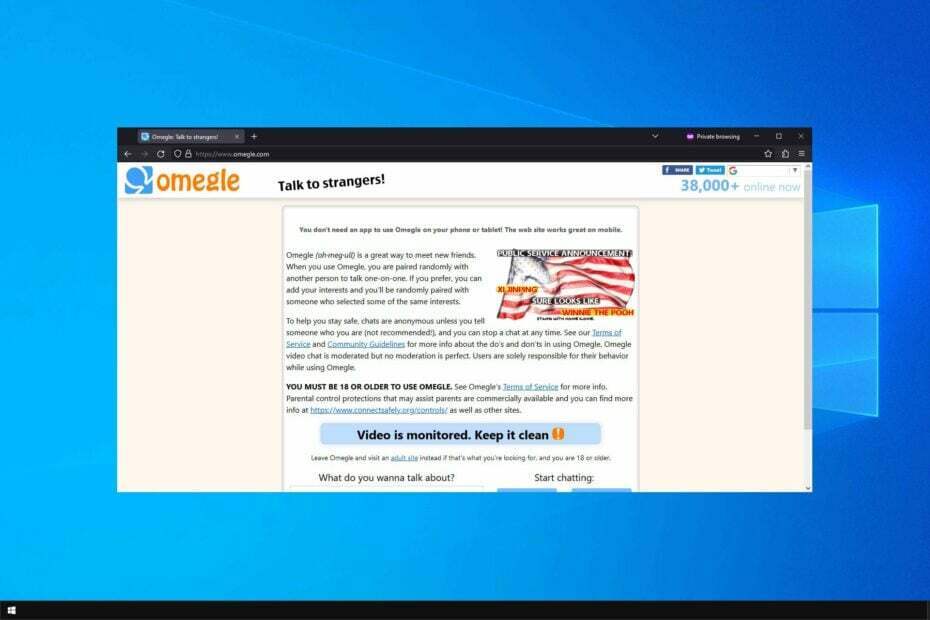
![בוא Guardare HBO Max באיטליה [Passo dopo Passo]](/f/727e7e38be2d3b1b55df77adc839814d.jpg?width=300&height=460)
![PC-Reparatur-Tool: Die 5 besten Softwareprogramme [2023]](/f/3e2a5838479851262da8fecf080cddea.jpg?width=300&height=460)